
在 iPad 上的 Logic Remote 中彈奏弦樂器
使用「弦樂器觸碰式樂器」,你可以一次彈奏一或多個弦樂器。你可以彈奏和弦或音符、並使用不同表現方式(連奏、拉奏、斷奏或撥奏)。 弦樂器聲是基於所選 Patch 的軟體樂器而定。
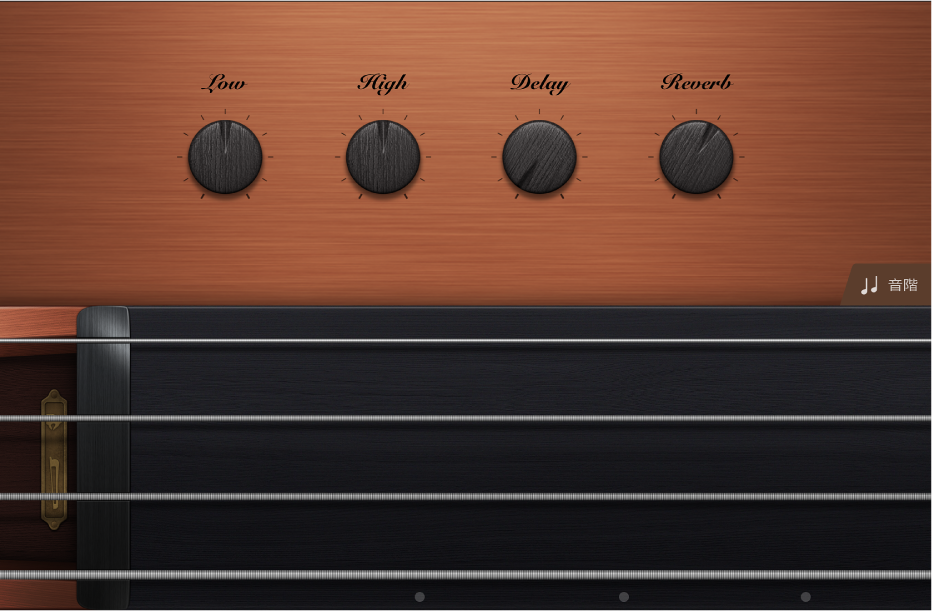
你也可以切換為「和弦條板」顯示方式,在此你可彈奏和弦並選擇不同的弦樂器。
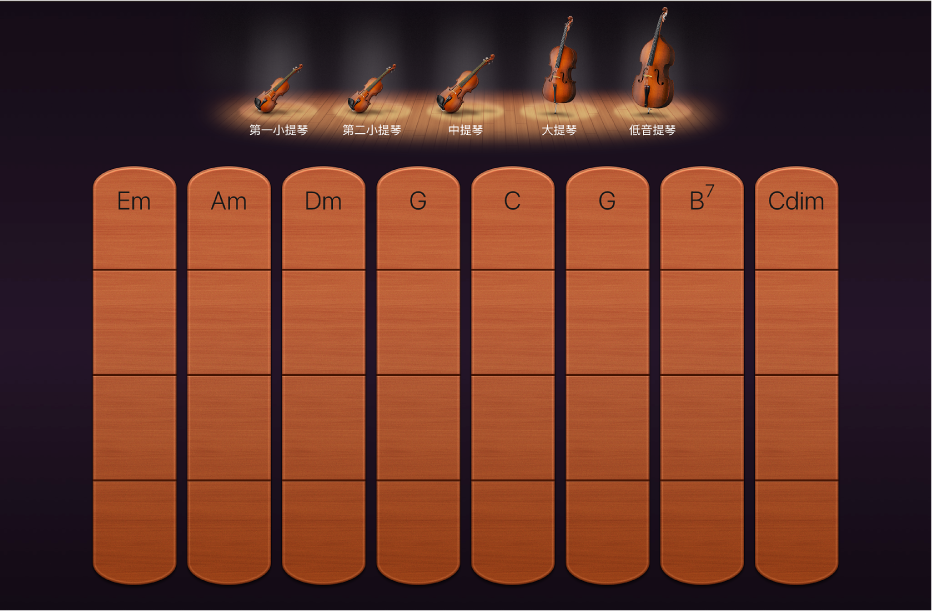
選擇琴弦聲音
點一下控制列中的「顯示方式」按鈕
 ,然後點一下「智慧型控制項目與指板」。
,然後點一下「智慧型控制項目與指板」。弦樂器指板會顯示在螢幕的下方部分。
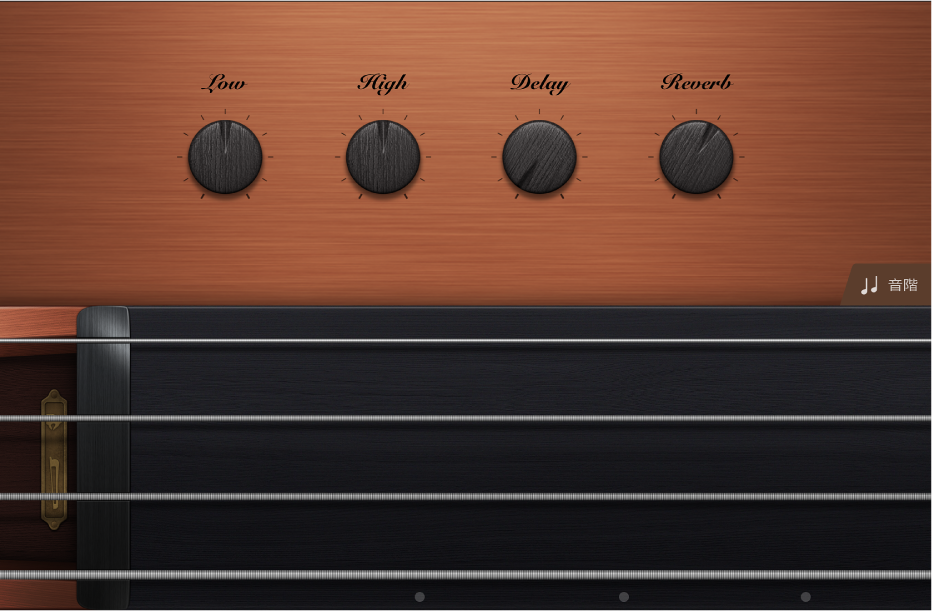
點一下控制列中的「資料庫」按鈕
 。
。「資料庫」會顯示在螢幕的上方部分。
點一下「管弦樂」、然後點一下「弦樂器」、然後點一下「智慧型弦樂器」來載入「智慧型弦樂器」Patch。
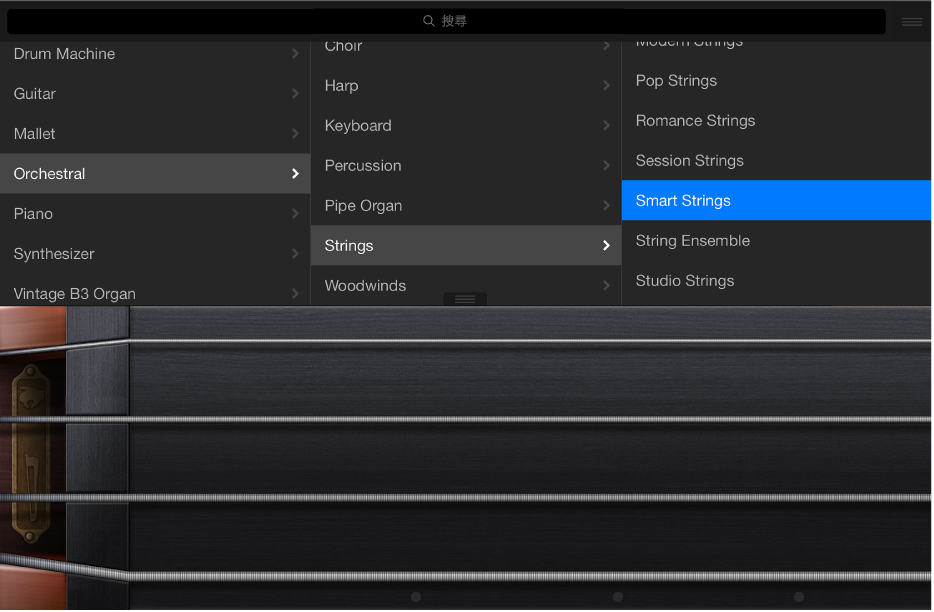
點一下「資料庫」按鈕
 或向上拖移分隔線來關閉「資料庫」。
或向上拖移分隔線來關閉「資料庫」。
彈奏不同的弦樂器
點一下控制列中的「顯示方式」按鈕
 ,然後點一下「和弦條板」。
,然後點一下「和弦條板」。「弦樂器和弦條板」會以全螢幕顯示。
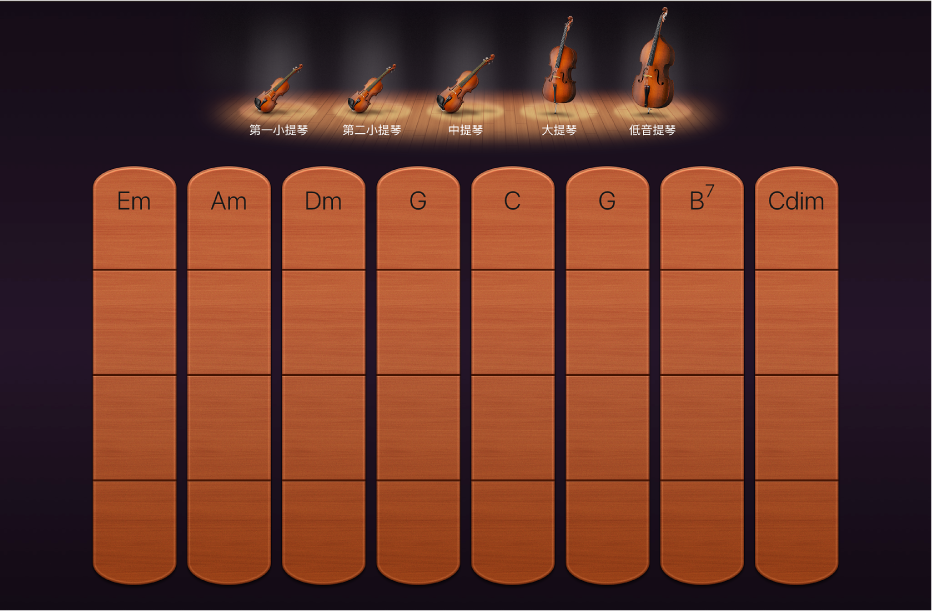
點一下你想要關閉的一或多個樂器。再點一下來重新開啟。
彈奏和弦
點一下控制列中的「顯示方式」按鈕
 ,然後點一下「和弦條板」。
,然後點一下「和弦條板」。「弦樂器和弦條板」會以全螢幕顯示。
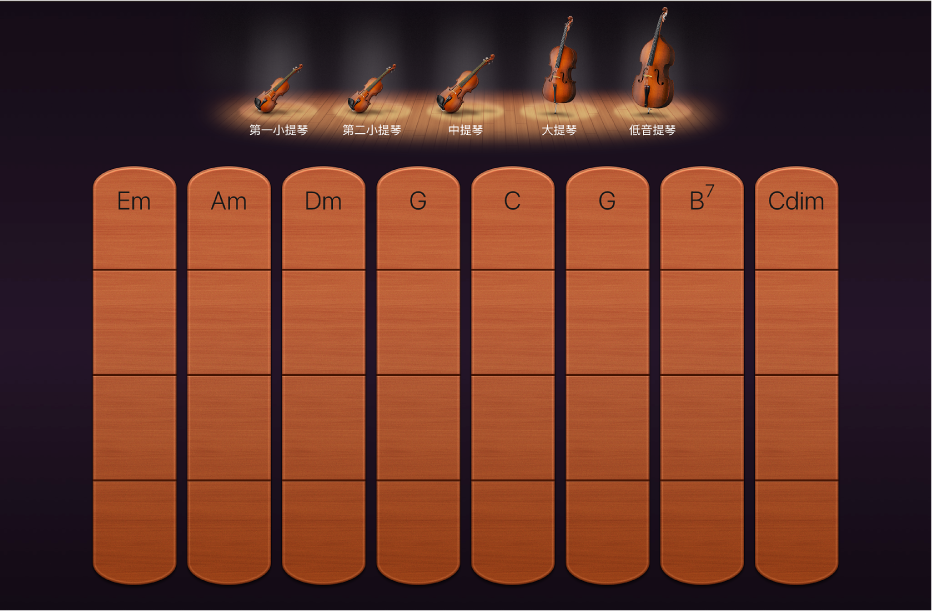
請執行下列其中一項操作:
若要以琴弓拉音的方式彈奏和弦:按住和弦條板的樂段,然後向上和向下滑動。
以較快或較慢速度來滑動,可將和弦彈奏得更大聲或更柔和。
若要彈奏和弦斷奏(acro):快速滑動和弦條板樂段。
若要彈奏和弦撥奏:點一下和弦條板的樂段。
彈奏撥奏時,和弦會在你抬起手指時彈奏。
彈奏個別音符
你可以在單一弦樂器上彈奏個別音符。
點一下控制列中的「顯示方式」按鈕
 ,然後點一下「智慧型控制項目與指板」。
,然後點一下「智慧型控制項目與指板」。弦樂器指板會顯示在螢幕的下方部分。
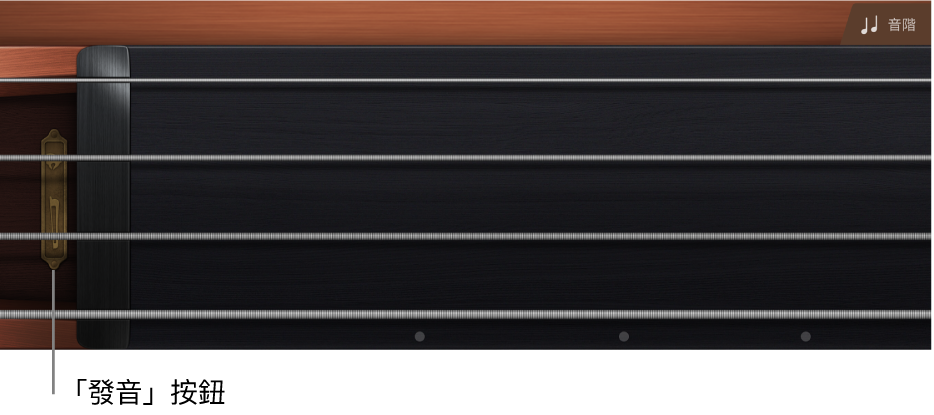
請執行下列其中一項操作:
若要彈奏音符連奏:按住琴弦。
若要彈奏音符斷奏:點一下琴弦。
若要彈奏音符撥奏:按住左側的「發音」按鈕,然後向上或向下滑動琴弦以琴弓拉音的方式來彈奏音符,或者點一下琴弦。
彈奏撥奏時,音符會在你抬起手指時彈奏。
若要彈奏特定音階的音符,請點一下「音階」按鈕,然後點一下想要彈奏的音階。
指板會改為顯示音符小節。請依步驟 2 中所述彈奏音階的音符。